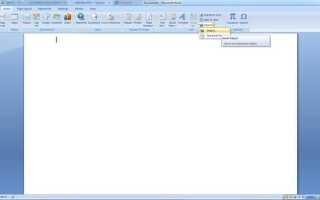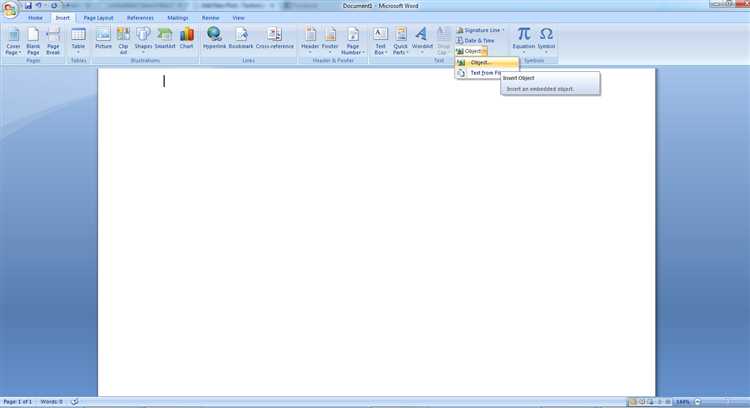
Изменение фона в документе Word – это не только способ добавить визуальную привлекательность, но и инструмент, который может помочь выделить важную информацию или создать определённое оформление для различных типов документов. В этом процессе важно понимать, какие параметры фона можно настроить, и как выбрать оптимальные настройки для вашего контента.
Фон через заливку – самый простой и быстрый способ изменить фон документа. Для этого достаточно выбрать меню «Дизайн» и в разделе «Фон страницы» выбрать «Цвет заливки». В этом разделе доступна палитра цветов, где можно выбрать стандартные оттенки или задать свой цвет с помощью кодов RGB или шестнадцатеричных значений. Это идеальный вариант для документов, которые не требуют сложных элементов дизайна, но нуждаются в изменении общей атмосферы.
Фон с изображением – более сложный и креативный способ изменения фона. Чтобы добавить картинку, нужно вернуться в раздел «Дизайн», выбрать «Фон страницы» и выбрать «Изображение». Важно помнить, что изображение не должно сильно отвлекать внимание от текста, поэтому лучше использовать изображения с низким контрастом или полупрозрачные графические элементы. Также следует настроить параметры отображения, такие как размер изображения, его положение и повторяемость, чтобы фон не нарушал читаемость документа.
Рекомендации по выбору фона: для официальных документов предпочтительнее использовать однотонные фоны нейтральных цветов, таких как светло-серый или кремовый, чтобы не нарушать восприятие текста. В более творческих или личных работах можно использовать более яркие и насыщенные фоны, но стоит избегать чрезмерных контрастов, чтобы документ не выглядел перегруженно.
Не забывайте, что изменение фона влияет на общий стиль документа, и выбор подходящего варианта требует учета назначения и аудитории вашего текста.
Как выбрать цвет фона для страницы
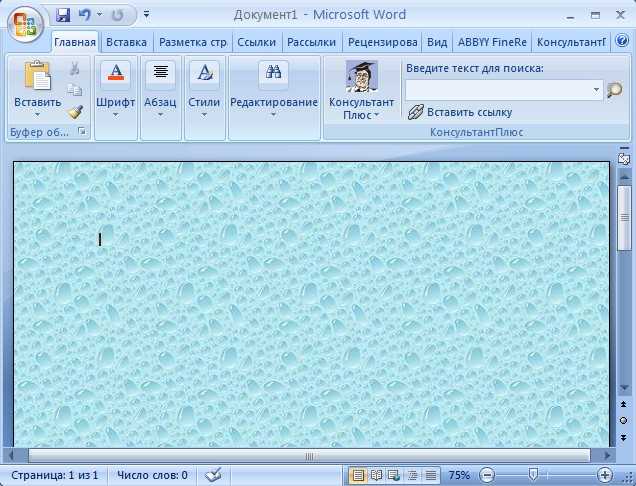
Выбор цвета фона в Word важен для улучшения восприятия документа. Цвет влияет на читаемость и общую атмосферу текста. Прежде чем выбрать подходящий фон, стоит учитывать несколько факторов.
Первое, на что стоит обратить внимание, это контрастность. Для текста на белом или светлом фоне рекомендуется использовать темный шрифт. Хорошие сочетания: темно-синий с белым или черный с серым. Слишком яркие или насыщенные цвета фона могут снижать контрастность, затрудняя чтение.
Второй момент – это цель документа. Для официальных и деловых документов лучше использовать нейтральные фоны, такие как светлый серый, бежевый или белый. Такие цвета создают спокойную и профессиональную атмосферу. Для креативных или рекламных материалов можно выбрать более яркие оттенки, но не переусердствовать с яркостью, чтобы текст оставался читаемым.
Если документ будет распечатываться, лучше использовать светлый фон, так как темный фон потребует больше чернил на печати. Если печать не важна, можно использовать более насыщенные цвета, но всегда следить за их сочетанием с цветом текста.
Для создания настроения можно использовать мягкие пастельные оттенки. Например, светло-голубой или нежно-розовый создадут спокойную атмосферу, а яркий оранжевый или красный придадут энергии, но будьте осторожны с такими оттенками, так как они могут отвлекать внимание от основного текста.
Не стоит забывать, что цвет фона влияет и на восприятие длины текста. Например, слишком темный фон с ярким текстом может сделать страницу перегруженной, а светлый фон с темным шрифтом – более легким для восприятия и восприятия больших объемов информации.
Как установить текстуру или рисунок на фон
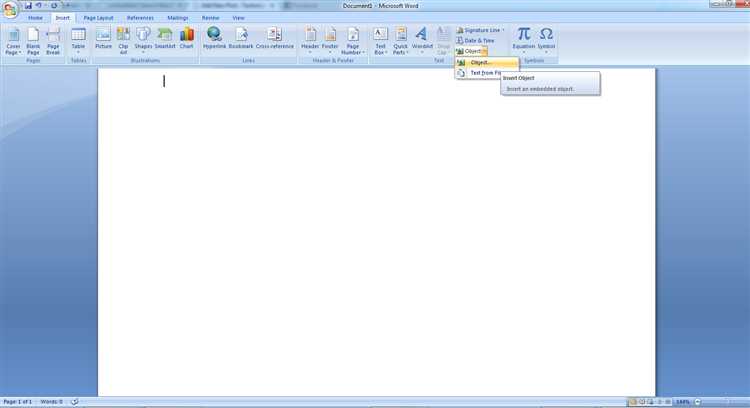
Чтобы установить текстуру или рисунок на фон документа в Word, откройте вкладку «Дизайн». В разделе «Фон страницы» выберите «Цвет страницы» и кликните на «Заполнение рисунком или текстурой».
После этого откроется диалоговое окно, где нужно выбрать тип заполнения. Выберите «Рисунок» или «Текстура», в зависимости от того, что хотите использовать. Для текстуры выберите одну из предложенных опций, а для рисунка нажмите «Выбрать рисунок» и укажите файл изображения, который будет использоваться в качестве фона.
Важно настроить параметры масштабирования изображения: можно выбрать «Растянуть», «Тянуть» или «По размеру». Также стоит обратить внимание на «Прозрачность», которая позволит сделать рисунок менее выраженным и не отвлекающим от основного текста документа.
После всех настроек подтвердите выбор, и фон с текстурой или изображением будет применен ко всему документу. Если вы хотите изменить фон только для отдельных страниц, используйте раздел «Разметка страницы» для настройки фона для конкретных разделов документа.
Как применить градиентный фон в Word
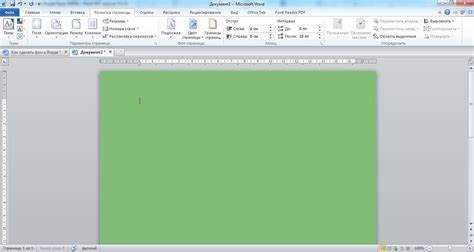
Чтобы задать градиентный фон в документе Word, выполните несколько простых шагов. Градиентный фон создается с помощью встроенной функции «Цвет фона» в разделе оформления документа.
Для начала откройте вкладку Дизайн на ленте инструментов. Затем выберите опцию Цвет фона в группе «Фон страницы». После этого в появившемся меню выберите пункт Дополнительные цвета.
В открывшемся окне выберите вкладку Градиент. Здесь можно настроить несколько параметров, таких как направления градиента (горизонтальный, вертикальный, диагональный), а также цвета, которые будут использоваться в градиенте. Вы можете выбрать два или более цветов и настроить их плавный переход.
Для создания более сложных градиентов используйте опцию Настройка градиента, где можно вручную определить точки перехода цветов, их интенсивность и форму. Выберите основные цвета, настройте их расположение и создайте уникальный переход.
Когда все настройки будут выполнены, просто подтвердите выбор, и градиентный фон будет применен к вашему документу. Не забывайте, что такой фон может влиять на читаемость текста, поэтому выбирайте контрастные цвета для текста и фона, чтобы сохранить удобство восприятия.
Как изменить фон только для определённой страницы
Чтобы изменить фон только для одной страницы в документе Word, нужно использовать разделы. Это позволит задать уникальные параметры для каждой части документа. Вот шаги, которые помогут вам настроить фон для определённой страницы:
- Перейдите на вкладку Макет (или Разметка страницы в некоторых версиях).
- В разделе Параметры страницы выберите кнопку Разрывы.
- В меню выберите Следующая страница в разделе Разрыв раздела. Это создаст новый раздел, начиная с текущей страницы.
- Перейдите на вкладку Дизайн и выберите Цвет заливки в разделе Фон страницы.
- Выберите нужный цвет фона или загрузите изображение для фона страницы. При этом изменения будут применяться только к новому разделу.
Если вам нужно изменить фон для нескольких страниц, повторите эти шаги, создавая новые разделы между страницами, для которых требуется индивидуальный фон.
Чтобы гарантировать, что изменения касаются только определённой страницы, убедитесь, что в разделе Разрывы выбран вариант Следующая страница, а не Не разрывать, который применяет изменения ко всему документу.
После завершения работы, можно проверить результат, прокручивая документ, чтобы убедиться, что фон изменился только на нужной странице.
Как настроить прозрачность фона
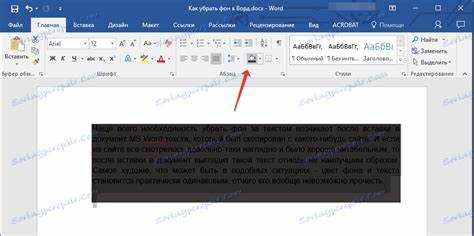
Чтобы настроить прозрачность фона, выполните следующие шаги:
- Перейдите во вкладку «Вставка» и выберите «Фигура». Выберите прямоугольник или любую другую форму, которая будет служить фоном.
- После добавления формы на страницу, нажмите на нее правой кнопкой мыши и выберите «Формат фигуры».
- В открывшемся меню выберите раздел «Заливка» и установите «Заливка сплошным цветом». Выберите нужный цвет.
- Для настройки прозрачности используйте ползунок «Прозрачность». С его помощью можно задать уровень прозрачности, от 0% (полностью непрозрачный) до 100% (полностью прозрачный).
- Если необходимо, переместите фигуру, чтобы она закрывала только нужную часть документа или подкорректируйте размер.
Этот метод подходит, если нужно добавить легкую прозрачность в фон документа, не меняя основные текстовые элементы. В случае, если нужно использовать изображение в качестве фона, его прозрачность можно настроить в редакторе изображений, а затем вставить в Word с необходимыми параметрами.
Совет: Прозрачность полезна для создания полупрозрачных элементов, которые не мешают восприятию текста, но добавляют визуальный акцент на странице.
Как удалить фон из документа Word
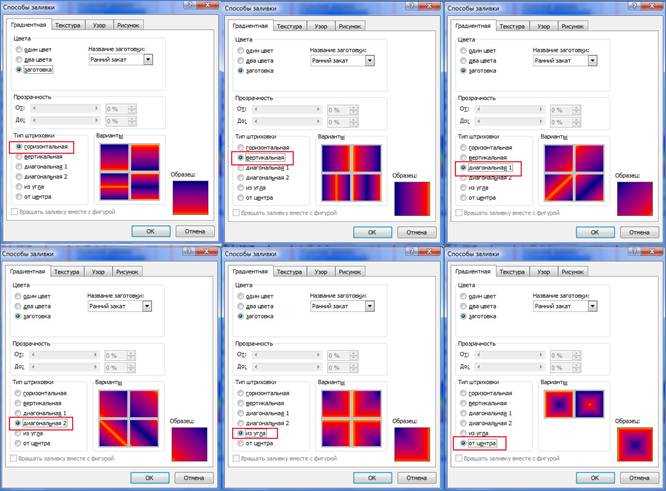
Для удаления фона в документе Word необходимо выполнить несколько простых шагов. Если фон был установлен через формат фона страницы, то для его удаления нужно перейти в раздел «Дизайн» и выбрать пункт «Цвет страницы». Затем следует выбрать вариант «Без цвета», и фон исчезнет.
Если фон был добавлен с помощью изображения, его можно удалить через «Формат фона». Для этого нужно щелкнуть правой кнопкой мыши на фоне, выбрать «Формат фона», а затем в открывшемся окне указать «Нет заливки». Это удалит изображение, оставив белый фон.
Если документ использует водяной знак, его удаление также происходит через вкладку «Дизайн». Для этого необходимо выбрать «Водяной знак», а затем нажать на «Удалить водяной знак». После этого водяной знак будет полностью удален с документа.
Вопрос-ответ:
Как изменить фон в документе Word?
Для изменения фона документа в Word, необходимо перейти в раздел «Дизайн» на панели инструментов. В разделе «Фон страницы» выбрать «Цвет страницы» и указать нужный цвет. Также можно выбрать «Заполнить рисунком или текстурой» для добавления изображения в качестве фона.
Можно ли установить картинку как фон в Word?
Да, в Word можно установить изображение в качестве фона. Для этого в разделе «Дизайн» нужно нажать на «Цвет страницы», затем выбрать «Заполнить рисунком или текстурой». В открывшемся окне можно выбрать нужное изображение с компьютера или из онлайн-ресурсов.
Как сделать фон прозрачным в документе Word?
В Word нет прямой функции для установки прозрачного фона, но можно использовать очень светлый цвет, чтобы фон выглядел почти прозрачным. Для этого в разделе «Дизайн» выберите «Цвет страницы» и установите самый светлый оттенок. Однако, если нужно сделать текстуру или картинку полупрозрачной, можно настроить прозрачность изображения при его вставке.
Как изменить фон только на одной странице в Word?
Чтобы изменить фон только на одной странице, нужно использовать разделители разделов. Для этого поставьте курсор в начале страницы, где хотите изменить фон, и выберите «Разметка страницы» -> «Разрывы» -> «Следующий раздел». Затем примените нужный фон для этого раздела, и он не затронет другие страницы документа.
Можно ли применить фон к части текста, а не ко всему документу в Word?
Да, в Word можно изменить фон только для части текста. Для этого выделите нужный фрагмент, затем в разделе «Дизайн» выберите «Цвет страницы» и установите цвет фона для выделенного текста. Однако, для более сложных фонов (например, изображений) лучше использовать текстовые поля или формы, чтобы ограничить область фона только для нужной части текста.
Как поменять фон в документе Word?
Чтобы изменить фон в документе Word, нужно выполнить несколько простых шагов. Во-первых, откройте документ. Затем перейдите в меню «Дизайн» и выберите опцию «Цвет фона страницы». Здесь можно выбрать один из предложенных цветов или настроить свой собственный с помощью опции «Дополнительные цвета». Также можно установить текстуру или рисунок в качестве фона, выбрав «Заполнить изображением» в том же меню.
Как изменить фон в документе Word, если нужно использовать изображение?
Чтобы установить изображение в качестве фона документа в Word, откройте вкладку «Дизайн» и выберите «Цвет фона страницы». Затем в открывшемся меню нажмите на «Заполнить изображением» и выберите нужный файл с изображением на своем компьютере. Важно помнить, что изображение не должно быть слишком ярким или детализированным, чтобы оно не мешало читаемости текста. Вы можете настроить прозрачность изображения через дополнительные параметры, чтобы фон не перекрывал текст.